Come bloccare la barra delle applicazioni su Windows 10
Il blocco della barra delle applicazioni è utile per assicurarsi che mantenga la configurazione che desideriamo, così da non rischiare di spostarla o ingrandirla accidentalmente.
La barra delle applicazioni è molto più che una semplice barra che accoglie le app in esecuzione: raccoglie i nostri programmi preferiti, tutte le notifiche di sistema, ci mostra le icone di stato e ci permette persino di avviare una videochiamata al volo.
Se vi capita di prestare il PC o di spostare icone e collegamenti inavvertitamente, potreste trovare utile bloccare la posizione della barra su Windows 10 per evitare di trovarvela spostata di lato o con un’altezza diversa da quella a cui siete abituati.
I passaggi sono pochissimi e molto semplici, di seguito trovate tutti i dettagli.
1. Cliccate con il tasto destro del mouse su un punto vuoto nel desktop e scegliete “Personalizza“;

2. Cliccate sulla voce “Barra delle applicazioni” nell’elenco presente nella colonna di sinistra e procedete accendendo l’interruttore corrispondete a “Blocca la barra delle applicazioni“.
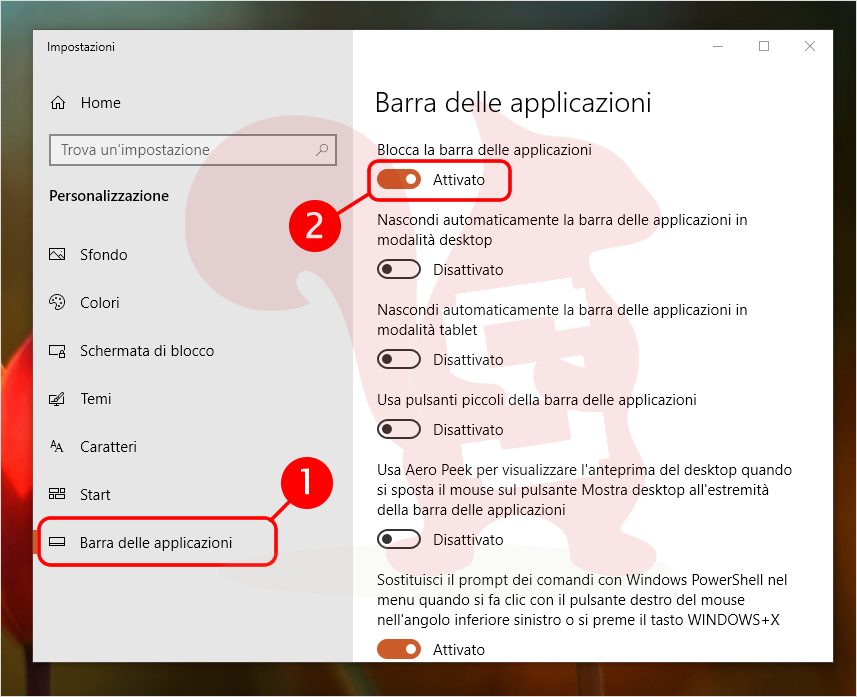
Ecco fatto! Ora la vostra barra rimarrà fissa dove si trova, non potrete spostarla o ingrandirla.
Per sbloccare la barra, ripetete i passaggi sopra e spegnete l’interruttore presente sotto a “Blocca la barra delle applicazioni”.
Altre guide su Windows le trovate nella nostra sezione dedicata raggiungibile cliccando qui.


Lascia un commento